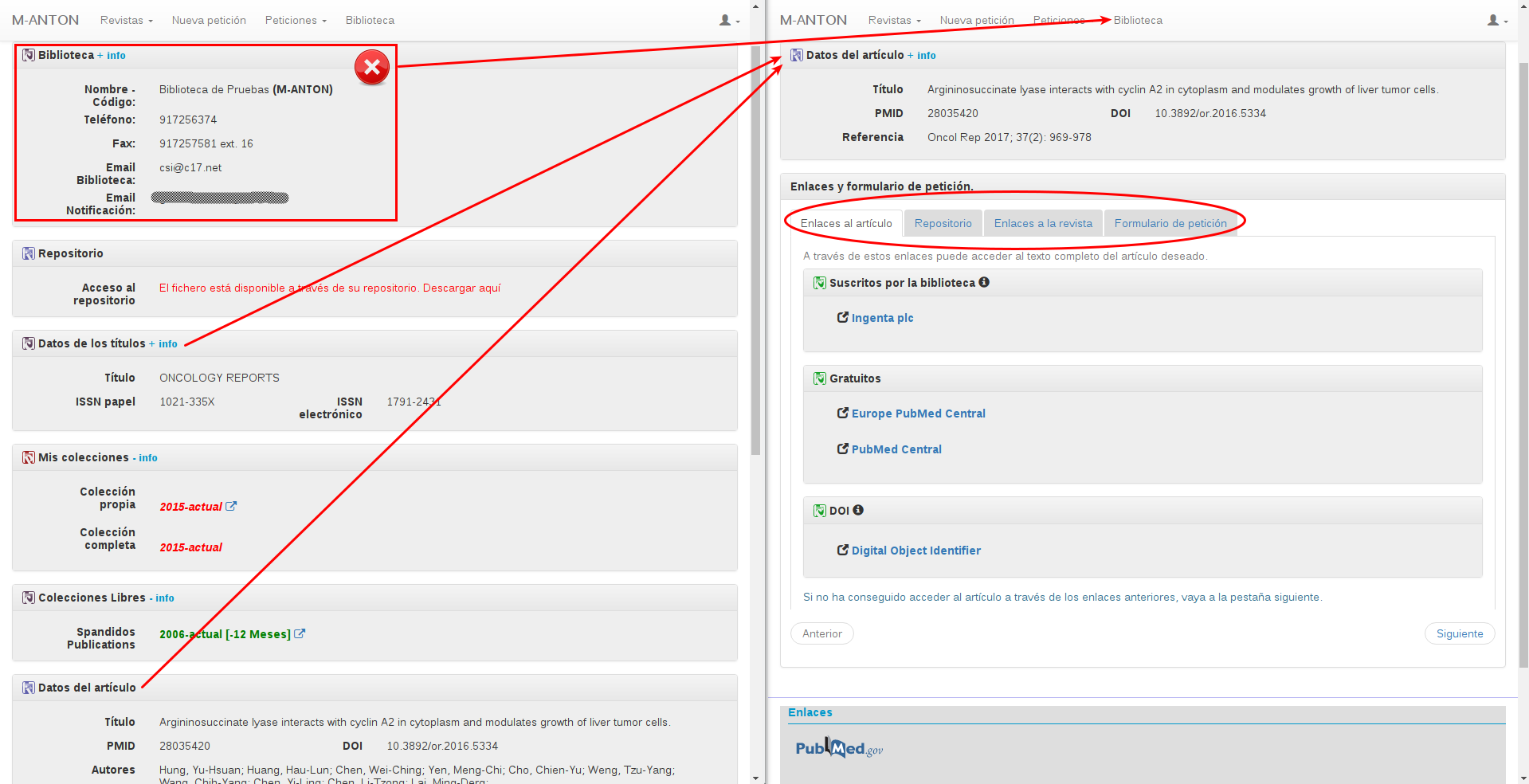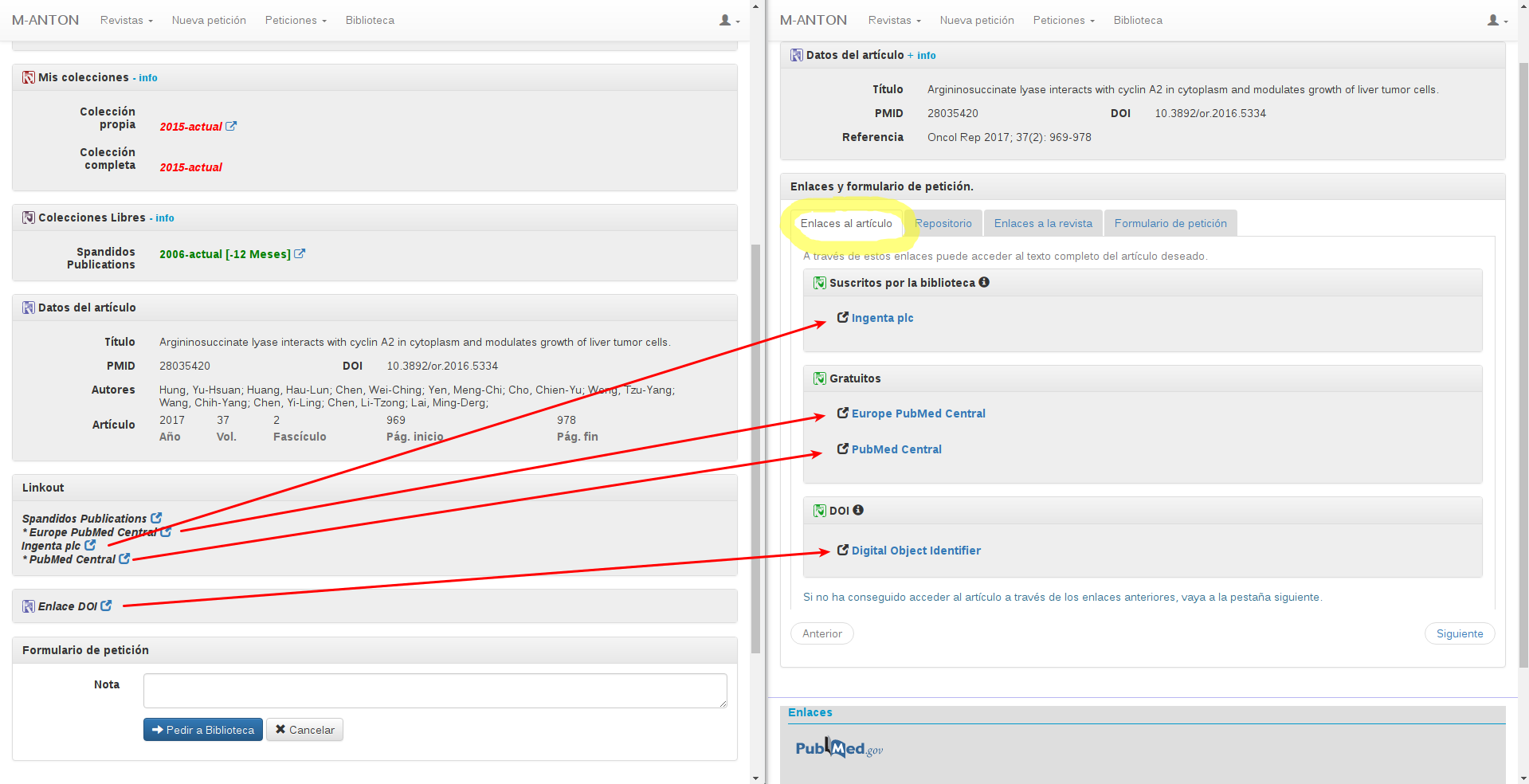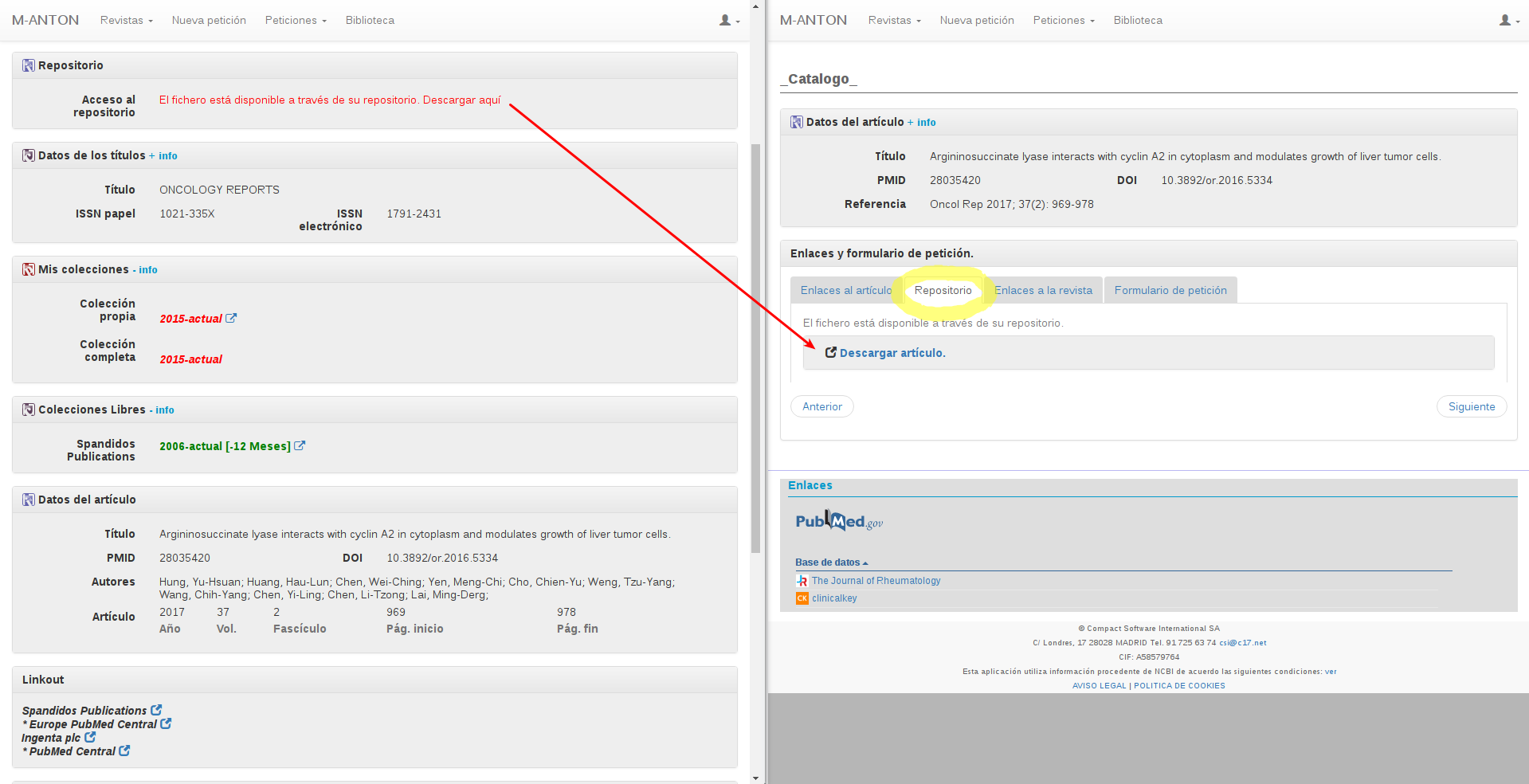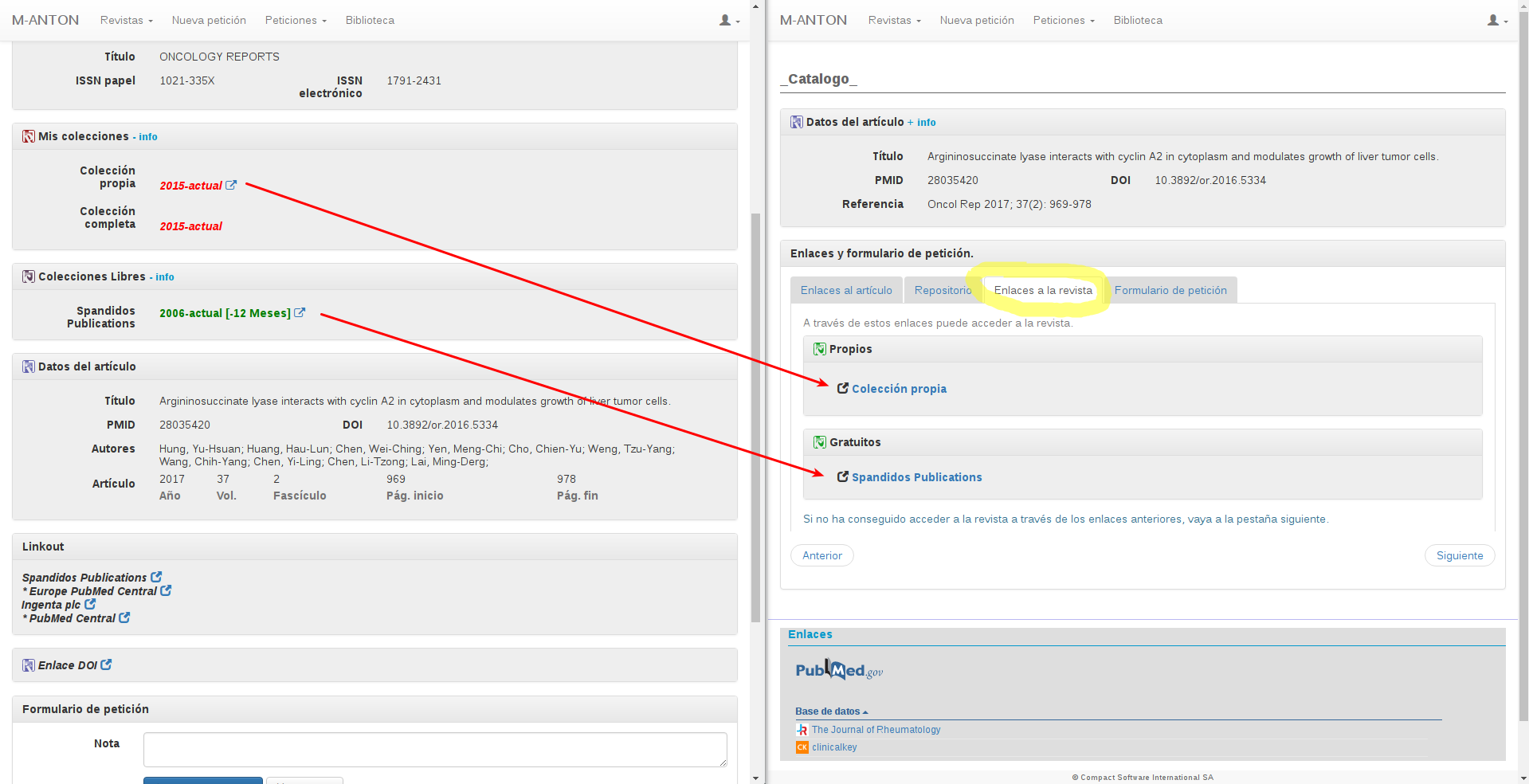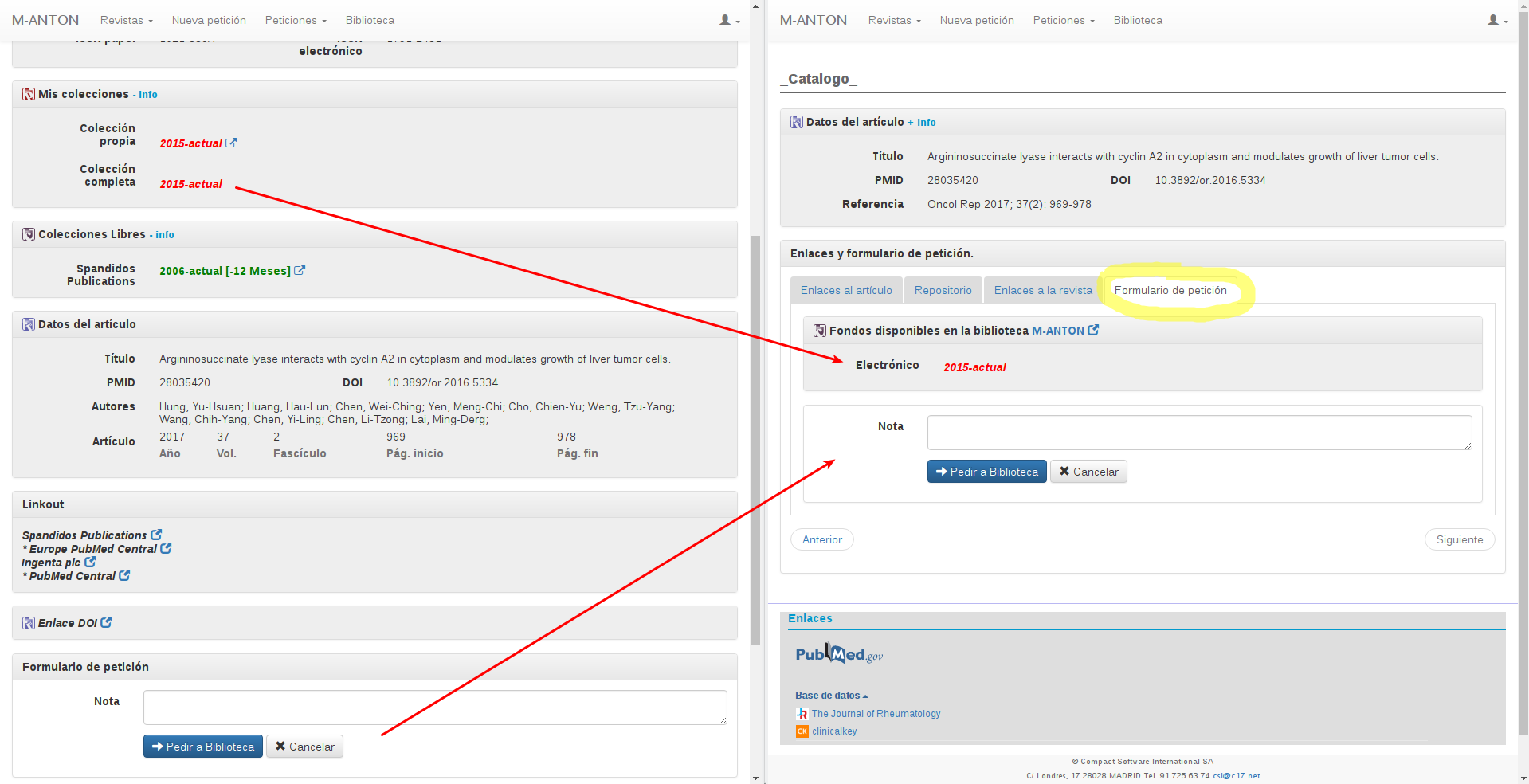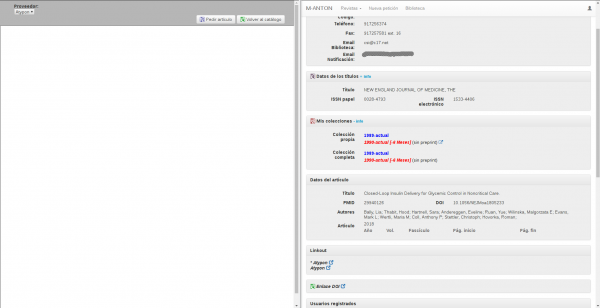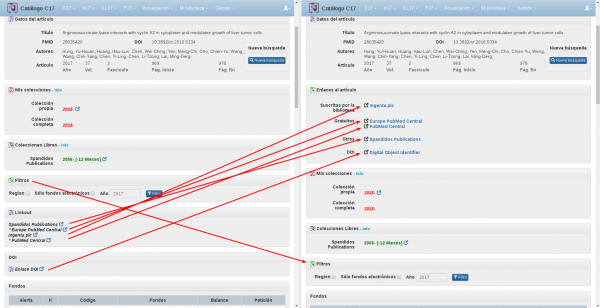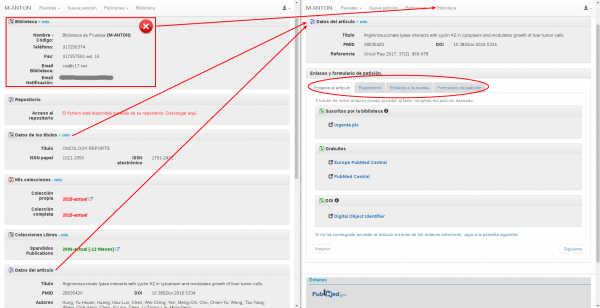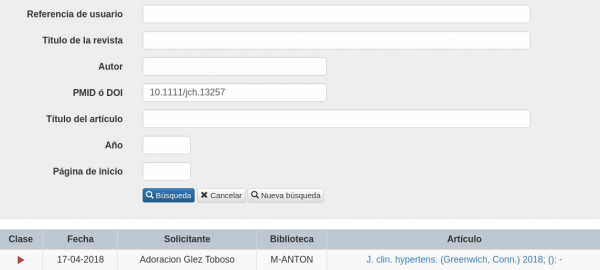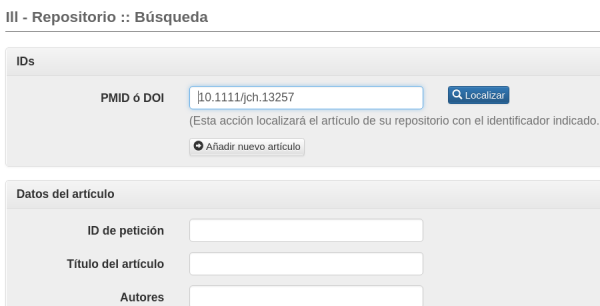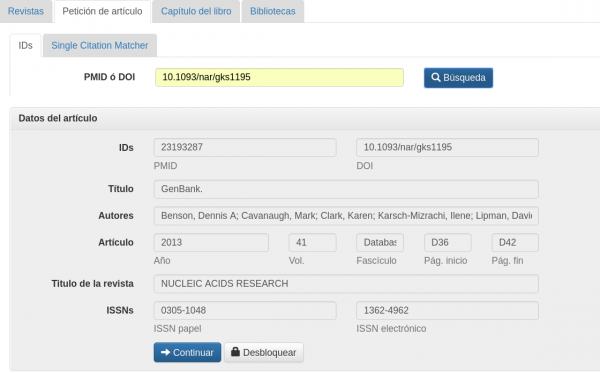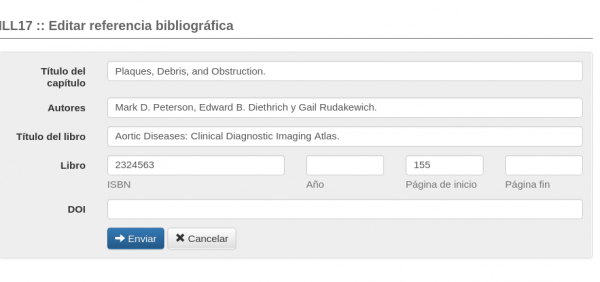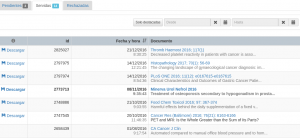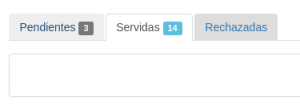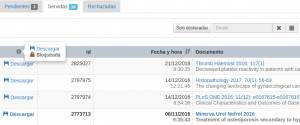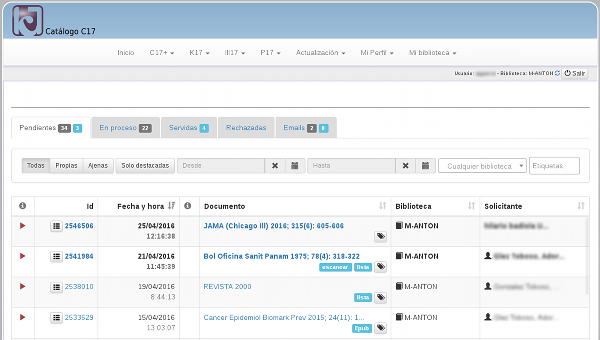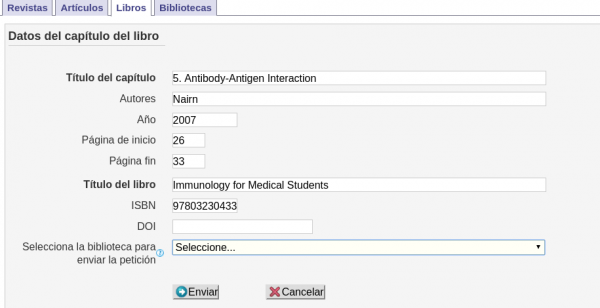Hoy queremos adelantaros las últimas novedades que hemos desarrollado para las pantallas de listados de peticiones del ILL17 y que tendréis todos disponibles próximamente.
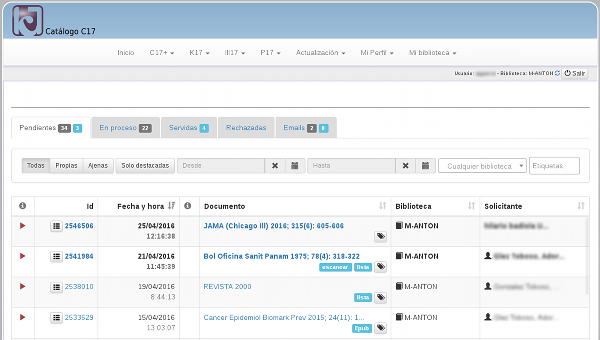
A continuación hacemos una descripción de los principales cambios.
Diferencias en bandejas
Para acceder a las distintas bandejas hay que hacer click en cada una de las pestañas Pendientes, En proceso, Servidas, Rechazadas, y Emails; los contadores que antes veíamos a la izquierda ahora figuran en estas pestañas para ahorrar espacio en la pantalla y así poder representar mejor cada una de las peticiones.
El número sombreado en azul indica el número de peticiones que antes estaban en negrita (no leídas o no descargadas dependiendo de la bandeja en la que se encuentren).

Hemos eliminado la bandeja de Histórico, pasando todas estas peticiones a la bandeja de Servidas. Gracias a los nuevos filtros podremos localizar fácilmente las peticiones.
Además, se ha eliminado la paginación (excepto para usuarios de Internet Explorer 8), de forma que todas las peticiones de cada bandeja se muestran en una única tabla que podréis recorrer con gran rapidez y que agilizará vuestra tarea.
Funcionamiento de filtros

Ahora podemos filtrar por peticiones Propias ,aquellas que nos han solicitado nuestros usuarios; o Ajenas aquellas que recibimos de otras bibliotecas. Para eliminar este filtro bastaría con hacer click en Todas.
Solo destacadas, este filtro tendrá un significado distinto dependiendo de la bandeja en la que nos encontremos, si estamos en la bandeja de Pendientes (peticiones que no hemos abierto todavía) o en la de Servidas (peticiones pendientes de descargar). Para eliminar este filtro hay que volver a hacer click en Solo destacadas.
Entre un rango de fechas, indicaremos desde qué fecha y hasta que fecha estamos interesados en filtrar las peticiones. Para eliminar este filtro es necesario pinchar en las cruces.

Podremos filtrar también por Biblioteca o por Etiquetas (este último filtro únicamente aparecerá cuando tengamos alguna etiqueta creada).
Siempre que tengamos alguno de los filtros activo aparecerá el fondo sombreado en amarillo.

Columnas
Hemos introducido cambios en las columnas, añadiendo nuevas posibilidades de ordenación y nuevos iconos, situándonos con el ratón encima de cada icono aparecerá un mensaje informativo indicando su significado. 
Ordenación de las columnas:
Haciendo click en el enunciado de la columna o en las flechas que aparecen en el límite derecho de las columnas se ordenarán las peticiones por Fecha, Documento, Biblioteca o Solicitante; en sentido ascendente o descendente. Por defecto, la ordenación será por Fecha en orden descendente.
Descripción de las columnas:
La 1ª columna  indica el sentido/dirección de la petición es:
indica el sentido/dirección de la petición es:
 Propia interna: aquellas peticiones que nos envían nuestros usuarios y resolvemos por nuestros propios medios.
Propia interna: aquellas peticiones que nos envían nuestros usuarios y resolvemos por nuestros propios medios. Propia externa: aquellas peticiones que nos envían nuestros usuarios y enviamos a otra biblioteca.
Propia externa: aquellas peticiones que nos envían nuestros usuarios y enviamos a otra biblioteca. Ajena: aquellas peticiones que nos envían de otras bibliotecas.
Ajena: aquellas peticiones que nos envían de otras bibliotecas.
La 2ª columna  indica el ID de la petición. Haciendo click en
indica el ID de la petición. Haciendo click en  podemos acceder al menú rápido que nos muestra qué acciones podemos realizar en cada petición; las opciones serán distintas dependiendo de si la petición es propia (interna o externa), y ajena.:
podemos acceder al menú rápido que nos muestra qué acciones podemos realizar en cada petición; las opciones serán distintas dependiendo de si la petición es propia (interna o externa), y ajena.:

La 3ª columna  indica el estado de la petición.
indica el estado de la petición.
 Petición servida
Petición servida Petición rechazada
Petición rechazada Petición reclamada
Petición reclamada Descargar archivo adjunto, haciendo click aquí podremos descargar el documento.
Descargar archivo adjunto, haciendo click aquí podremos descargar el documento. Petición bloqueada
Petición bloqueada
La 6ª columna, indica la biblioteca que está implicada en la petición con el saldo de peticiones que tenemos con la biblioteca en cuestión, si nos situamos con el ratón encima de este número nos indicará las peticiones propias y ajenas con esa biblioteca.


 Cuando aparece este símbolo a la izquierda del código de biblioteca nos informa que es una biblioteca registrada en el C17.
Cuando aparece este símbolo a la izquierda del código de biblioteca nos informa que es una biblioteca registrada en el C17.
Buscador
Para acceder al buscador de peticiones, hay que hacer click en el menú superior en ILL17 => Buscador.
Etiquetado de peticiones
El nuevo sistema nos va a permitir introducir una o varias etiquetas en las peticiones que estimemos que servirán para clasificar las peticiones. A continuación describimos como introducirlas, filtrar por etiquetas, y eliminar etiquetas de la petición.
Introducir una o varias etiquetas en una petición
Hacemos click en el icono que aparece a continuación de la información bibliográfica del artículo

Nos aparecerá un cuadro que contiene el ID de petición y un campo para rellenar con la etiqueta o etiquetas que estemos interesados.

Cumplimentaríamos el campo y presionamos Enter en el teclado:

Hacemos click en Guardar

A continuación aparecerá la etiqueta en la petición:

Filtrado por etiquetas
Si queremos filtrar por aquellas peticiones que contengan esa etiqueta, hacemos click en la barra de filtros en el cuadro de Etiquetas y seleccionamos la que necesitemos.

Eliminar etiquetas de la petición
Si queremos eliminar la etiqueta, hacemos click en el icono de la etiqueta

A continuación hacemos click en la cruz, y pinchamos en Guardar

Fecha de lanzamiento
La fecha prevista de lanzamiento es el próximo miércoles 4 de mayo, no obstante os mantendremos informados a través de la lista de correo.
Ya hay varias bibliotecas trabajando con esta nueva versión y están muy satisfechas con el resultado final, esperamos que para aquellas que lo empecéis a probar la semana que viene también sea de vuestro agrado.
Usuarios de Internet Explorer 8
Aunque la nueva interfaz es compatible con Internet Explorer 8, la experiencia de usuario es bastante más pobre con este navegador debido a las deficiencias técnicas del mismo (por ejemplo, las bandejas seguirán divididas en páginas). Os recomendamos que, tanto por rendimiento como por seguridad (Microsoft dejó de dar soporte a este navegador el pasado 12 de enero) utilicéis otro navegador, o actualicéis a Internet Explorer 11.
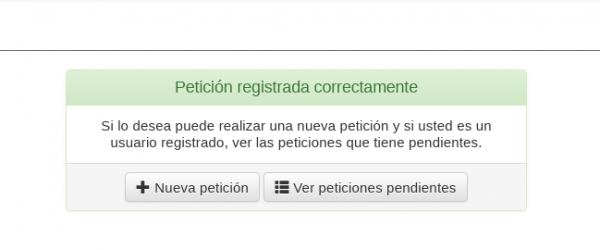 Como siempre esperemos que os guste y os sea de utilidad 🙂
Como siempre esperemos que os guste y os sea de utilidad 🙂